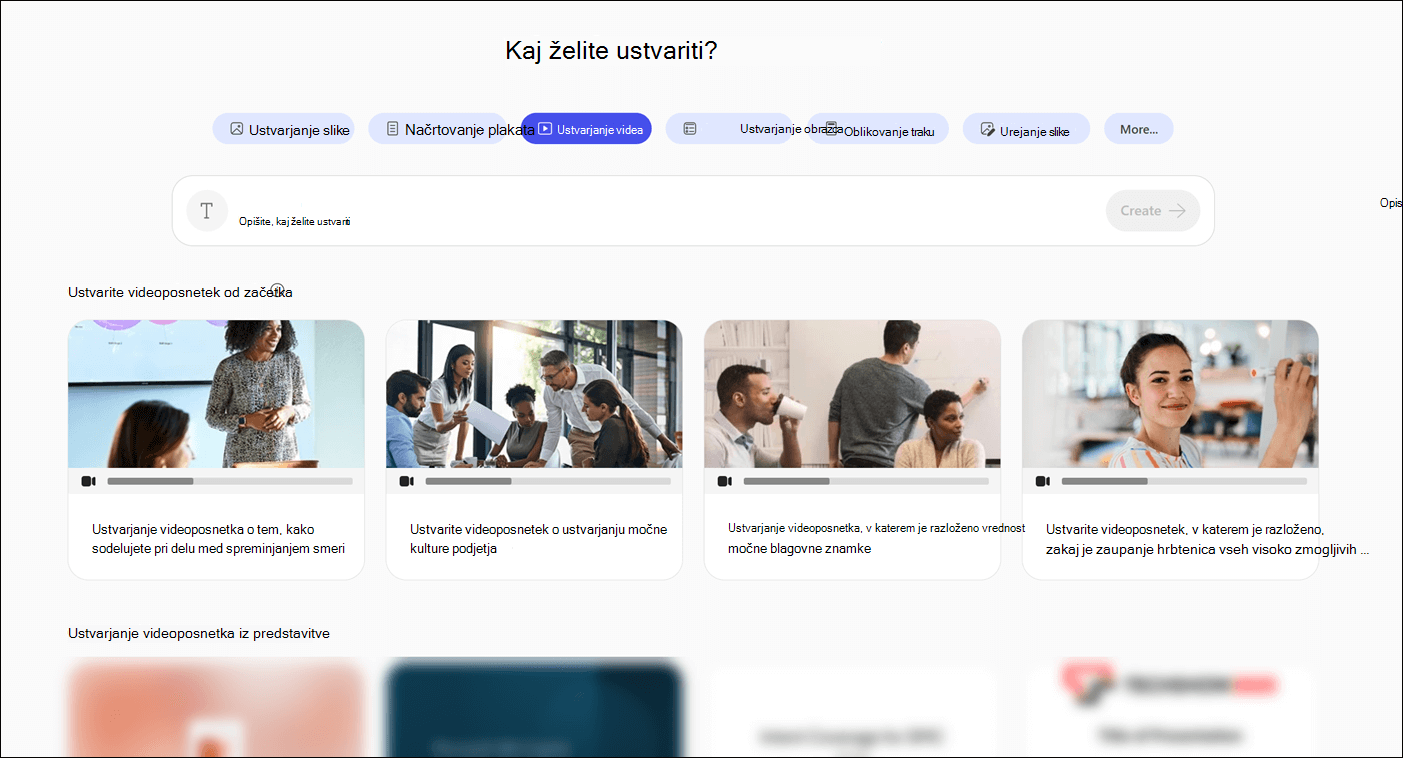Z Aplikacija Microsoft 365 Copilot lahko ustvarite kratek videoposnetek o skoraj vseh temah, ki so vam všeč. Ko je videoposnetek ustvarjen, ga lahko urejate in natančneje določate tako, kot želite.
Kako ustvariti videoposnetek z Aplikacija Microsoft 365 Copilot
-
V Aplikacija Microsoft 365 Copilotizberite Ustvari v podoknu za krmarjenje na levi strani zaslona.
-
Izberite Ustvari videoposnetek.
-
Dodajte opis videoposnetka, ki ga želite. Bodite čim bolj specifični, da dobite najboljše rezultate.
Namig: Če želite, da Copilot ustvari videoposnetek iz obstoječe predstavitve PowerPoint izberite Dodaj datoteko PowerPoint, namesto da vnesete opis.
-
Izberite Ustvari. Ustvarjanje videoposnetka običajno traja manj kot minuto.
Uredite videoposnetek
Za videoposnetek boste morda potrebovali natančnejše določanje. Če so spremembe razmeroma majhne, na primer spreminjanje glasovnega posnetka iz moške v žensko ali izbiranje druge vrste glasbe v ozadju, lahko te spremembe izberete na plošči Urejanje z AI .
Ko izberete spremembe, izberite Ustvari nov osnutek, da ustvarite novo različico videoposnetka s spremembami v njem. Ne skrbite, če se odločite, da spremembe niso boljše, saj se lahko vrnete na katero koli starejšo različico videoposnetka.
Če vaš videoposnetek potrebuje večje Clipchamp, je naš spletni urejevalnik videoposnetkov pripravljen, da vam pomaga. Na vrhu Clipchamp izberite Uredi z drugimi.
Shranjevanje videoposnetka
Če ste zadovoljni s svojim videoposnetkom in ste pripravljeni, da ga shranite, na vrhu zaslona izberite Uredi z Clipchamp in ko se videoposnetek odpre v aplikaciji Clipchamp izberite gumb Izvozi, da ga shranite v skupni obliki zapisa, kot je .MP4.